As 5 melhores ferramentas para ajudá-lo a cortar vídeos em um computador Windows
Os gráficos de um vídeo podem mostrar muito. Alguns arquivos de vídeo podem ter bordas que prejudicam o efeito visual, e é aqui que precisamos cortar as partes indesejadas. Além disso, se quisermos que o espectador se concentre em uma parte específica do quadro do vídeo, podemos cortar nosso vídeo para manter apenas a parte que queremos que o espectador veja. Então, como fazemos corte de vídeo no Windows? Neste artigo, apresentaremos 5 ferramentas com seus recursos.
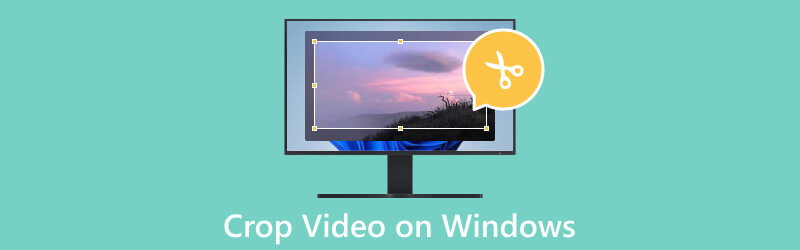
- LISTA DE GUIAS
- Parte 1. Diferença entre Cortar, Aparar e Dividir
- Parte 2. Como cortar vídeos em viúvas
- Parte 3. Perguntas frequentes sobre como cortar vídeo no Windows
Parte 1. Diferença entre Cortar, Aparar e Dividir
Cortar um vídeo significa remover partes inúteis do quadro. Você pode aplicar esta operação se quiser alterar a proporção ou focar em uma área específica do vídeo. Cortar um vídeo é essencialmente redimensionar o quadro para um tamanho menor.
Aparar envolve cortar seções do início ou do final do vídeo. É comumente usado quando você deseja remover partes desnecessárias ou diminuir a duração do vídeo. O corte não altera o tamanho do vídeo.
Dividir é dividir um vídeo em vários segmentos. Quando quiser reorganizar ou remover partes do vídeo, você pode fazer esta operação. Ao dividir um vídeo, você cria clipes separados que podem ser editados individualmente.
Parte 2. Como cortar vídeos em viúvas
Melhor cortador de vídeo - ArkThinker Video Converter Ultimate
Recomendamos que você experimente a melhor ferramenta de edição de vídeo, Conversor de vídeo ArkThinker final, se você precisar cortar seus vídeos no Windows. Ele pode atender a quase todas as suas necessidades de edição de vídeo. Em primeiro lugar, como o próprio nome sugere, ele permite converter seu vídeo entre mais de 1000 formatos, incluindo MP4, FLV, AVI, MKV, MP3, etc. com seus vários recursos. Com tecnologia avançada, o ArkThinker Video Converter Ultimate será um dos melhores cortadores para Windows que existem.
- Ajudá-lo a cortar seus vídeos no Windows sem perda de qualidade.
- Oferece vários recursos de edição, como compactação, aprimoramento, etc.
- Converta em lote qualquer vídeo, áudio ou imagem.
- Apoie os usuários na criação de videoclipes com videoclipes e imagens específicas.
- Pode cortar vídeos em computadores Windows e macOS.
- Oferece várias funções personalizadas para selecionar.
- Lida com vídeo em uma velocidade muito alta.
- Apoie a exportação de vídeos sem perder qualidade.
- A versão gratuita possui recursos limitados.
Aqui está o que você precisa fazer para cortar um vídeo no Windows com esta ferramenta.
Baixe e instale ArkThinker Video Converter Ultimate em seu computador. Então abra-o.
Escolha a guia Caixa de ferramentas e encontre Video Cropper entre todas as ferramentas. Ou você pode digitar Video Cropper na barra de pesquisa e localizá-lo diretamente.
Clique no botão central de adição para adicionar seu vídeo de destino.
Defina o valor da área de corte alterando os números ou você pode arrastar a proporção para ajustar os pontos para poder escolher a parte que deseja manter.

Após o corte, clique em Visualizar para verificar os efeitos. Se você estiver satisfeito com seu trabalho, clique em Exportar.

Cortar vídeo on-line - Cortador de vídeo ArkThinker
Experimente uma das melhores ferramentas online se não quiser baixar software adicional para o seu computador. Cortador de vídeo ArkThinker permite que você aproveite o corte de vídeos no Windows livremente, sem nenhum fardo. Isso significa que você pode acessar o site e fazer a operação quando quiser. Visando a comodidade, é muito prático e permite recortar seus vídeos em qualquer tamanho.
- Muito fácil de usar com uma interface clara.
- Não há necessidade de baixar nenhum aplicativo ou plug-in.
- Oferece uma ampla seleção de parâmetros de saída.
- Tem uma limitação de 1000 MB no tamanho do arquivo.
Veja como cortar um vídeo MP4 no Windows com ArkThinker Video Cropper.
Entre no site oficial do ArkThinker Video Cropper com seu navegador.
Clique em Iniciar corte de vídeo na interface para enviar seu arquivo.
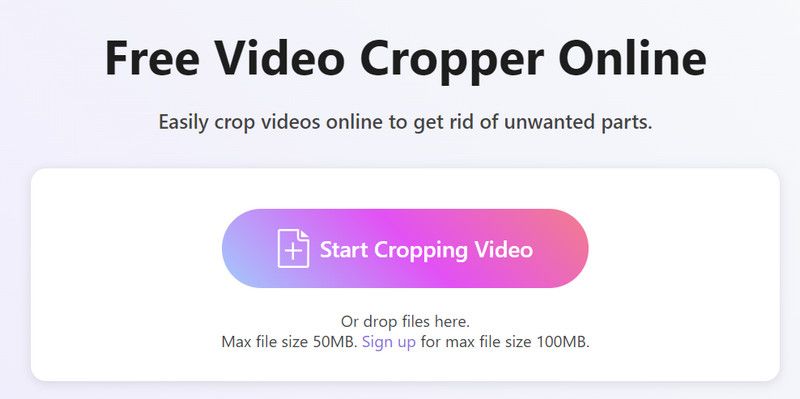
Após o upload, você pode ajustar a proporção como desejar. Ao terminar a edição, clique em Cortar vídeo para permitir que a ferramenta corte seu vídeo.
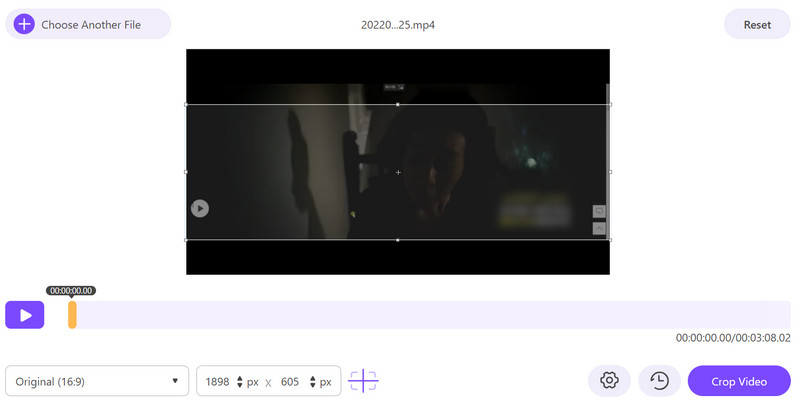
Por fim, clique em Download para salvar o vídeo recortado em seu computador.
Criador de filmes do Windows
O Windows Movie Maker é um programa de edição de vídeo desenvolvido pela Microsoft. Ele pode fornecer alguns recursos básicos, como adicionar transições e efeitos e exportar vídeos em vários formatos. Para a edição de vídeo, ele suporta cortar, dividir e mesclar clipes, adicionar títulos, etc. Como o próprio nome menciona, o Windows Movie Maker é um dos softwares Windows Essentials. No entanto, seu download não é permitido desde 2017.
- Possui uma interface simples e clara.
- Oferece uma variedade de efeitos integrados.
- Pode ser integrado com produtos Microsoft como PowerPoint e OneDrive.
- Totalmente gratuito para usar.
- Carece de recursos avançados em comparação com software de edição profissional.
- Nenhuma nova atualização desde 2017.
- Suporta alguns formatos de vídeo para exportação.
Aqui está um guia detalhado sobre como cortar um vídeo no Windows Media Player.
Abra o Windows Movie Maker no seu computador. Escolha Adicionar vídeos e fotos.
Encontre a guia Animações e localize as seções Pan e Zoom. Escolha uma opção predefinida adequada ao seu vídeo.
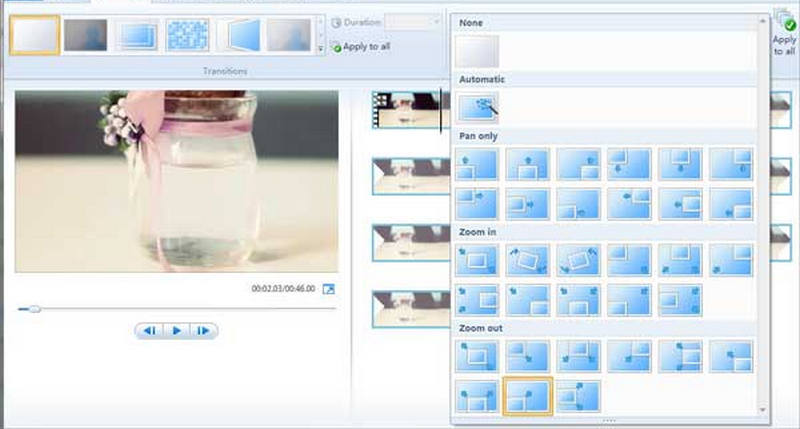
Depois recortando seu vídeo, você pode visualizá-lo e exportá-lo para o seu computador.
Leitor VLC
VLC Player é um reprodutor de mídia que oferece uma ampla gama de recursos. Ele permite que os usuários personalizem a funcionalidade. Exceto para reproduzir conteúdo de mídia, o VLC Player também pode ser visto como um editor de vídeo. Ele pode cortar, editar, aprimorar, cortar vídeos ou convertê-los de um formato para outro. Além disso, o uso do 100% é gratuito. Assim, você pode usá-lo como um cortador de vídeo gratuito para Windows.
- Suporta muitos formatos de áudio e vídeo.
- Possui um tamanho de arquivo pequeno e desempenho eficiente.
- Permite que os usuários personalizem sua interface livremente.
- Oferece várias opções de reprodução e recursos de edição.
- A interface é menos amigável.
- Possui recursos limitados de edição de vídeo.
Aqui estão as instruções para usar o VLC Player para recorte de vídeo do Windows.
Instale e inicie o VLC Player no seu computador. Lembre-se de usar a versão mais recente.
Clique em Mídia > Abrir arquivo para abrir seu arquivo no VLC Player.
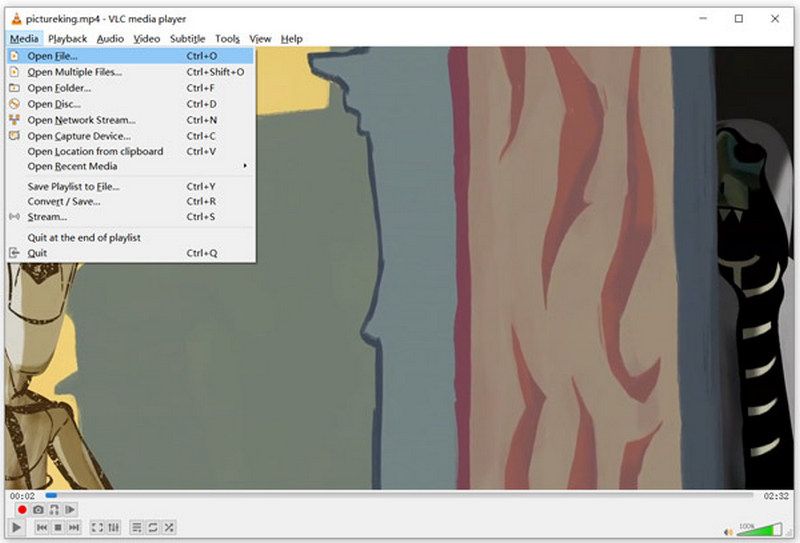
Escolha Vídeo > Cortar. Então você poderá escolher o tamanho do seu vídeo entre 16:9, 16:10, 4:3, 1:1, etc.
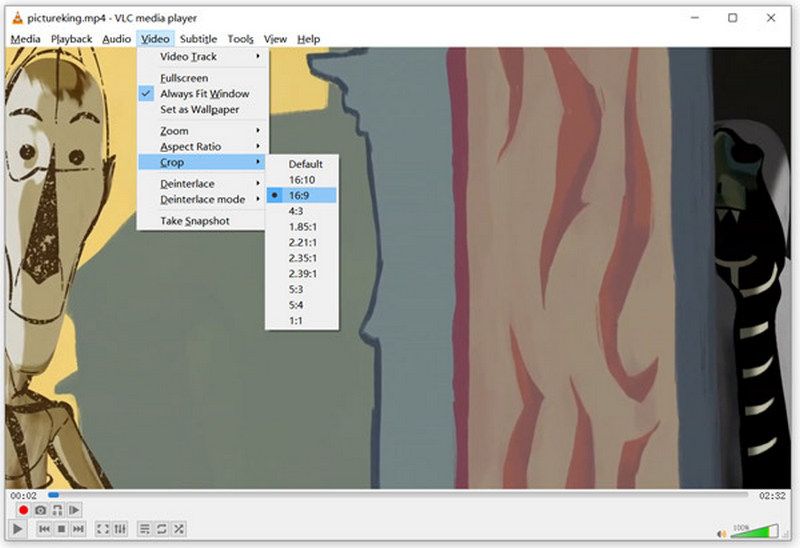
Power Point
PowerPoint é um software de apresentação que permite aos usuários criar apresentações com slides contendo texto, imagens, vídeos e outros conteúdos. O PowerPoint oferece várias ferramentas para criar apresentações, incluindo modelos, temas e layouts de slides. Além do recurso principal, o PowerPoint também pode editar e aprimorar arquivos de vídeo. Como ele pode cortar vídeos, às vezes as pessoas o usam como um aplicativo que corta vídeos gratuitamente no Windows.
- Possui uma ampla gama de modelos pré-concebidos.
- Permite aos usuários adicionar vários elementos multimídia.
- Oferece muitas opções de personalização.
- Possui ferramentas de colaboração, permitindo compartilhar facilmente com outras pessoas.
- Não é possível oferecer a mesma conveniência em dispositivos móveis.
- A flexibilidade é altamente limitada.
- Possui menos recursos de edição em comparação com ferramentas profissionais.
Para cortar seu vídeo com PowerPoint, aqui está o que você precisa fazer.
Inicie o PowerPoint e abra o slide onde você insere o vídeo.
Clique em Inserir > Vídeo > Vídeo no meu PC. Selecione o arquivo que deseja cortar.
Clique em Ferramentas de vídeo e encontre Formato. Escolha Cortar.
Arraste a alça para ajustar a área de corte. Quando terminar, clique em Cortar.
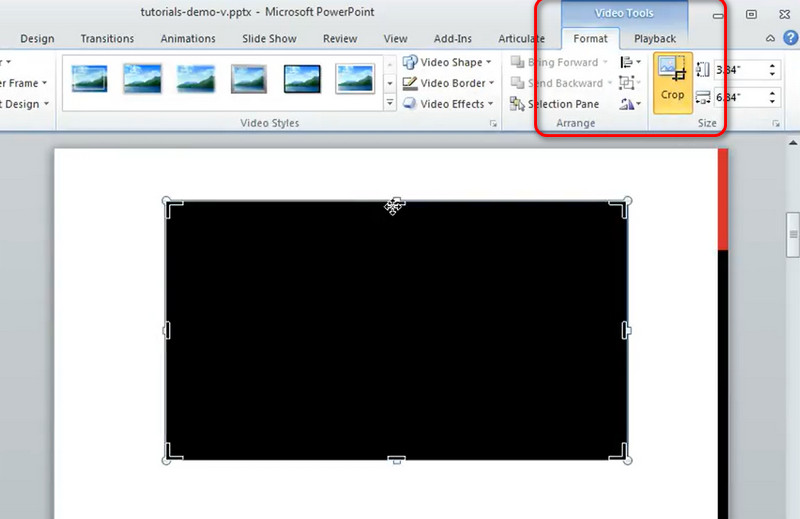
Parte 3. Perguntas frequentes sobre corte de vídeo no Windows
Como faço para cortar um vídeo no Windows 11?
Se quiser fazer isso diretamente no seu computador, basta usar o aplicativo Fotos que acompanha o sistema Windows. Clique em Editor de vídeo e abra o vídeo desejado. Escolha Cortar abaixo da visualização do vídeo. Em seguida, você pode arrastar a borda na linha do tempo para definir os pontos de corte. Ao terminar a edição, clique em Salvar uma cópia.
Como faço para recortar um vídeo MP4?
Você pode escolher um software de edição de vídeo profissional, como Adobe Premiereou editores de vídeo online como Kapwing ou Clideo. Essas ferramentas geralmente possuem um recurso de corte que suporta a edição do seu vídeo e a remoção de partes inúteis.
Posso cortar um vídeo com o Windows Media Player?
É uma pena que você não consiga cortar seu vídeo com o Windows Media Player. Esta ferramenta é apenas um player sem recursos de edição de vídeo. Se você precisar cortar seu vídeo em um computador Windows, experimente algumas ferramentas profissionais como ArkThinker Video Converter Ultimate.
Conclusão
Neste artigo, respondemos sobre como recorte seu vídeo no Windows. São fornecidas 5 melhores ferramentas, que incluem aplicativos de desktop e assistentes online. Damos-lhe uma breve introdução a cada ferramenta, juntamente com uma lista dos seus prós e contras. Acreditamos que você terá uma compreensão mais abrangente de cada uma dessas ferramentas depois de ler isto. Se você tiver um cortador de vídeo do Windows melhor para recomendar ou se tiver alguma dúvida sobre nosso conteúdo, deixe um comentário e fale conosco.
Estamos ansiosos para interagir com você.
O que você acha deste post? Clique para avaliar esta postagem.
Excelente
Avaliação: 4.9 / 5 (com base em 583 votos)
Encontre mais soluções
Como cortar vídeos MKV – 5 melhores ferramentas que você pode escolher Guia passo a passo para adicionar música ao iMovie Como cortar uma gravação de tela no Mac, Windows e online 3 maneiras de redimensionar a dimensão de um vídeo sem perda de qualidade Cortar vídeo sem marca d'água: métodos fáceis de seguir 5 melhores compressores de vídeo para Discord para compartilhamento contínuoArtigos relativos
- Editar vídeo
- Como tornar um vídeo curto mais longo com 3 métodos diferentes
- Faça um loop de vídeo no iPhone, iPad, telefone Android e computador
- Software de edição de vídeo gratuito – 7 melhores aplicativos gratuitos de edição de vídeo
- 3 aplicativos removedores de marca d’água TikTok para remover a marca d’água TikTok
- Filtro de vídeo – Como adicionar e colocar um filtro em um vídeo 2024
- Como desacelerar um vídeo e fazer um vídeo em câmera lenta 2024
- Divida seu arquivo de vídeo grande com os três melhores cortadores de filme de 2024
- Como adicionar marca d'água a vídeos em diferentes dispositivos 2024
- 5 melhores compressores MP4 para reduzir o tamanho do arquivo de vídeo 2024
- Guia detalhado sobre como desacelerar um vídeo no Snapchat 2024



